¿Por qué los cuadros de texto y las formas no se imprimen en Word?

El paquete ofimático de Office, incluyen herramientas muy conocidas por millones de usuarios en el mundo y una de ellas es el editor de archivos Word. Es muy completo y casi nunca reporta fallas, pero aunque no lo creas si presenta problemas y existe uno que es muy recurrente. Y en el siguiente artículo te vamos a mostrar ¿Por qué los cuadros de texto y las formas no se imprimen en Word?
Aquí les daremos una pequeña explicación del por qué de este problema y de las posibles soluciones que puedes tomar. Ya que es muy frecuente que en las vistas como de Diseño web, Diseño de impresión y en Modo de lectura se pueden ver perfectamente. Pero cuando las imprimes no aparecen y esto nos crea mucha incertidumbre, así que veamos a que se debe esto.
Algunas veces este comportamiento se puede deber a los ajustes gráficos y solo permite que se imprima el texto y no los cuadros y las formas que se encuentran en el documento. Pero te sugerimos que sigas leyendo para que entiendas el porqué de este problema, donde es posible que la solución se encuentre al modificar o cambiar los márgenes del documento.
¿Por qué los cuadros de texto y las formas no se imprimen en Word?
Como ya te lo habíamos comentado, cuando tienes en un documento no solo textos sino también algún tipo de ilustraciones como imágenes, gráficos, cuadros de textos, etc.
Las puedes apreciar en Modo de lectura, Diseño de impresión y Diseño web. Pero resulta que si las quieres ver en la vista de Borrador y Esquema, estos no parecen por ningún lado.
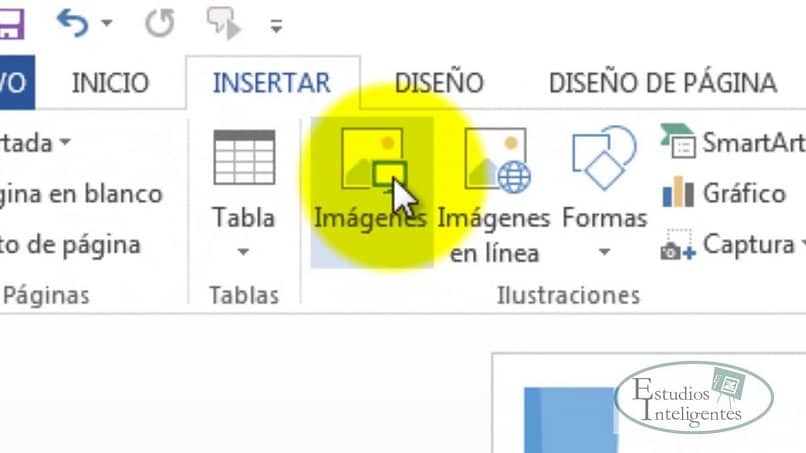
Y de acuerdo al ajuste que realicemos en los elementos gráficos, el comportamiento puede variar, ya que podemos hacer un ajuste flotante o en línea con el texto.
Esto se logra por supuesto en la pestaña de Insertar en el apartado de Ilustraciones. Y veamos que sucede cuando elegimos cualquiera de estos dos ajustes en Word.
Si decidimos elegir que las ilustraciones estén en línea con el texto y entramos en la opción Diseño de impresión vamos a ver que no se mostrara. Y para corregir este error, debemos entrar en avanzada, luego en Mostrar contenido del documento. Y vamos a encontrar que la opción Mostrar marcadores de imagen se encuentra seleccionada.
También es posible que el Interlineado del párrafo se definió en Exacto en muy pocos puntos y esto impides que la imagen completa pueda caber o este a la altura de la línea.
Muchas veces seleccionamos la opción Mostrar contenido del documento. Para que nos podamos desplazar con rapidez en el documento y lo encontraremos en la opción Borrador.
Posibles causas y soluciones cuando los cuadros de texto y las formas no se imprimen en Word
Pero ahora veamos que sucede cuando el ajuste de texto que se ha realizado en las ilustraciones es de tipo Flotante. Y en este caso debemos controlar tres opciones diferentes, en primer lugar la opción Mostrar dibujos y cuadros de texto en pantalla. Para elegir esta opción nos dirigimos a Avanzada, luego Mostrar contenido del documento esta debe estar seleccionado.
Y en la parte de abajo en la opción de Imprimir debemos cerciorarnos que la opción Calidad de borrador se encuentra sin seleccionar. Luego en Mostrar te diriges a Opciones de impresión y debes seleccionar la opción Imprimir dibujos creados en Word e imprimir colores e imágenes de fondo y de esta forma se corrige este error.

Siempre es importante que verifiquemos en el apartado opciones de impresión y verificar que la opción Imprimir dibujos creados en Word se encuentra seleccionada. Así no tendrás problemas con lo que se ve en la vista previa y con lo que se imprime en tus hojas.
Y de esta manera hemos concluido este artículo, muy interesante por demás que te explico un problema que suele ser muy frecuente. Y de una manera muy sencilla te indico ¿Por qué los cuadros de texto y las formas no se imprimen en Word?